汉王笔通用使用手册
- 格式:pdf
- 大小:1.76 MB
- 文档页数:86

篇一:汉王 ocr 使用说明书汉王ocr 使用说明书1.打开文件:选择“文件”菜单,选择打开图像文件的路径,图像文件便显示在管理区用鼠标可将图像文件拖拽到管理区,也可将打开的图像页复制、粘贴到管理区。
2.删除文件:按键盘上的“delete”键将文件删除。
3.调整文件:选中一个文件或按住ctrl可以选择多个文件,把文件拖放到要调整的位置。
4.文件格式:本系统支持tif、bmp、pdf,彩色灰度图还支持jpg格式。
5.文件语言:本系统支持中文简体、英文、简繁体混排方式、以及中英文混排方式。
6.图像文件重命名:选中文件,点击文件菜单选择可保存成tif、bmp、jpg文件(说明:本系统不支持批量图像文件的改名)。
7.图像文件保存路径:在中可以设置获取图像文件的路径、名称、格式。
如该路径不存在,系统会提示是否创建该路径;如果要选择已存在的某个路径,可以点击“扫描到”按钮,弹出选择路径对话框,选择需要保存图像的路径。
侯选字区:修改识别结果时,可以选择侯选区的字直接修改当前字。
识别结果区:显示当前图像文件的识别结果。
原图像区:显示当前正处理的图像。
搜索区:百度、google搜索。
获取图像获取图像获取图像有四种方式:通过点击工具栏上的按钮打开已扫描好的图像文件;通过扫描仪批量扫描文稿;用鼠标将图像文件拖拽管理窗口;将打开的图像文件复制、粘贴到文件管理器中。
扫描文稿时,先准备好扫描仪,点击工具栏上的进入扫描程序,将要扫描的稿件放置在扫描仪的适当位置上,屏幕上显示扫描仪配置窗口(这里以扫描仪av620c为例)。
在扫描之前,可以通过扫描窗口选择扫描精度、扫描方式和纸张大小。
本系统支持黑白二值模式、灰度模式以及彩色模式,即选择黑白扫描方式、灰度扫描方式和彩色扫描方式。
建议不要大量采用灰度、彩色扫描模式扫描文件,因为彩色图像文件占用大量的内存和cpu,操作速度会很慢;而且背景图案会影响处理效果。
扫描亮度亮度选择是否恰当直接关系到图像的清晰度,而图像的清晰度又直接影响后续的识别质量,因此必须根据稿件的实际质量来选择亮度。

汉王笔是软件、硬件结合的多功能识别产品,由汉王笔软件、汉王手写板、手写笔等组成。
技术支持信息全国服务电话:400-810-8816服务信箱:****************.cn汉王科技股份有限公司网址:可以从汉王科技官方网站下载新版软件和完整版使用说明书。
请在微信公众号中查找“汉王服务”并关注,或直接扫描上方二维码加关注,可在线咨询产品问题、查询保修收费政策、维修进度等。
关注后绑定产品(保修期内),即可获赠延长三个月保修服务,详情请咨询在线客服。
外观手写板正面示意图手写笔示意图连接到计算机从包装中取出汉王笔后,将手写板连接到计算机USB接口。
(若手写板机身无USB数据线,请先从包装中取出USB数据线,连接到手写板上。
)安装驱动程序注意:仅适用于配有驱动程序的汉王笔产品,免安装版汉王笔或无驱动产品无需此操作。
1.将手写板连接到计算机USB端口上;2. 将驱动光盘插入DVD-ROM等光驱设备中,或将随机U盘插入计算机USB端口;3.系统将自动弹出安装界面,点击“安装驱动”按钮,开始驱动程序安装。
如果AutoRun文件没有启动,也可通过文件浏览选择U盘所在目录,打开Drivers目录,点击目录中“Setup.exe”,安装驱动程序。
4.稍候,“选择设置语言”窗口弹出,请您选择语言后点击“下一步”;5.您将会看到准备安装程序窗口,点击“下一步”;6.您将会看到用户许可协议窗口,请详细阅读。
选择“是”,继续驱动安装;选择“否”,退出安装程序;7.点击“安装”,开始安装驱动;8.等待安装完成;9.安装完成后,点击“完成”重新启动计算机即可完成驱动安装。
安装汉王笔软件注意:免安装版汉王笔产品无需此操作。
如果随机附赠U盘,推荐运行安装程序将手写软件安装到计算机,可以获取所有软件功能。
1.将手写板连接到计算机USB端口上;2.将驱动光盘插入DVD-ROM等光驱设备中,或将随机U盘插入计算机USB端口;3.系统将自动弹出安装界面,点击“安装汉王软件”按钮,开始软件安装。

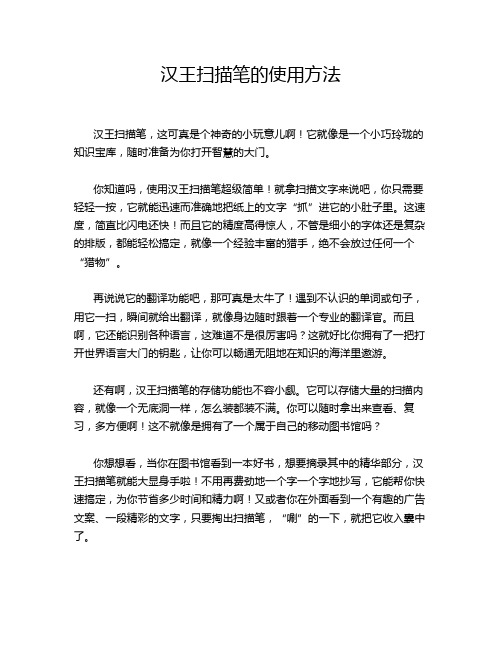
汉王扫描笔的使用方法
汉王扫描笔,这可真是个神奇的小玩意儿啊!它就像是一个小巧玲珑的知识宝库,随时准备为你打开智慧的大门。
你知道吗,使用汉王扫描笔超级简单!就拿扫描文字来说吧,你只需要轻轻一按,它就能迅速而准确地把纸上的文字“抓”进它的小肚子里。
这速度,简直比闪电还快!而且它的精度高得惊人,不管是细小的字体还是复杂的排版,都能轻松搞定,就像一个经验丰富的猎手,绝不会放过任何一个“猎物”。
再说说它的翻译功能吧,那可真是太牛了!遇到不认识的单词或句子,用它一扫,瞬间就给出翻译,就像身边随时跟着一个专业的翻译官。
而且啊,它还能识别各种语言,这难道不是很厉害吗?这就好比你拥有了一把打开世界语言大门的钥匙,让你可以畅通无阻地在知识的海洋里遨游。
还有啊,汉王扫描笔的存储功能也不容小觑。
它可以存储大量的扫描内容,就像一个无底洞一样,怎么装都装不满。
你可以随时拿出来查看、复习,多方便啊!这不就像是拥有了一个属于自己的移动图书馆吗?
你想想看,当你在图书馆看到一本好书,想要摘录其中的精华部分,汉王扫描笔就能大显身手啦!不用再费劲地一个字一个字地抄写,它能帮你快速搞定,为你节省多少时间和精力啊!又或者你在外面看到一个有趣的广告文案、一段精彩的文字,只要掏出扫描笔,“唰”的一下,就把它收入囊中了。
汉王扫描笔真的是学习和工作的好帮手,它让一切变得如此简单、高效。
有了它,就好像有了一个贴心的小伙伴,随时随地陪伴着你,为你排忧解难,为你开启知识的宝藏。
它真的是太棒了,难道你不想拥有一支吗?。

汉王投影笔使用方法The Hanvon projector pen is a convenient tool for teachers, presenters, and professionals who want to enhance their presentations. This innovative device allows users to control their presentations with precision and ease, making it a valuable addition to any meeting or classroom setting. 汉王投影笔是一种方便的工具,适用于想要提升演示效果的教师、演讲者和专业人士。
这种创新设备使用户能够精确而轻松地控制演示,是任何会议或教室环境中都非常有价值的一种增强工具。
One of the key features of the Hanvon projector pen is its ability to project the content of the presentation onto a screen or wall. This allows the audience to clearly see what the presenter is pointing at or highlighting, making it easier for them to follow along. 汉王投影笔的一个关键功能是能够将演示内容投射到屏幕或墙上。
这样观众可以清晰地看到演讲者指向或强调的内容,使他们更容易跟上。
In addition to projecting content, the Hanvon projector pen also allows users to annotate and draw on the screen in real-time. This feature is particularly useful for educators who want to engage withtheir students in a more interactive way, or for professionals who need to highlight key points during a presentation. 除了投影内容外,汉王投影笔还允许用户实时在屏幕上进行注释和绘制。

创艺大师四代使用手册汉王科技股份有限公司Copyright © 1999 - 2013 汉王科技股份有限公司版权所有汉王科技股份有限公司保留所有权利。
除非出于纯粹的个人使用目的,否则不得拷贝本手册的任何部分。
汉王公司保留修改本出版物而不必就此类更改进行通知的权力。
汉王公司尽力在本手册中提供最新且准确的信息。
但汉王公司保留自行更改任何规格说明和产品配置的权力,既无义务事先通知,也无义务在本手册中体现出所做的更改。
创艺大师、创艺大师+、创艺大师三代、创艺大师四代和汉王是汉王科技股份有限公司的注册商标。
Adobe和Photoshop是Adobe System Incorporated 在美国和/或其他国家的注册商标/商标。
Microsoft、Windows是Microsoft Corporation 在美国和/或其他国家的注册商标/商标。
Apple、Apple标志和Macintosh是Apple Computer,Inc.在美国和/或其他国家的注册商标/商标。
本文档中提及的其他公司名称和产品名称都可能会作为注册商标/商标。
对其他公司厂商的产品的提及仅是为了引用信息,并不能作为认可和推荐的表示。
对于这些产品的性能和使用情况,汉王科技股份有限公司不承担关联的责任。
目录第一章简介 (1)第二章产品介绍 (2)第一节绘画板介绍 (2)第二节绘画板使用方法 (5)第三节特色应用 (8)第三章 WINDOWS系统驱动安装 (13)第一节绘画板系统要求 (13)第二节绘画板驱动安装 (13)第三节绘画板驱动卸载 (16)第四章 WINDOWS绘画板设置 (19)第一节驱动界面 (19)第二节 Windows绘画板设置 (19)第五章 MAC-OS系统驱动安装 (36)第一节绘画板系统要求 (36)第二节绘画板驱动安装 (36)第三节驱动卸载 (39)第六章 MAC-OS绘画板设置 (41)第一节 MAC-OS绘画板设置 (41)第七章 HANVON SOFT软件 (52)第一节汉王启动工具 (52)第二节 PenWrite (55)第三节 PenSign (58)第四节 PenMail (59)第五节 PenMark (60)第六节 WhiteBoard (61)第八章创艺少年绘画软件 (64)第一节软件安装与卸载 (64)第二节软件界面 (68)第三节功能介绍 (69)第四节注意事项 (78)第九章 COOLPAINT绘画软件 (79)第一节软件安装 (79)第二节功能简介 (85)第三节菜单栏 (86)第四节工具属性栏 (108)第五节图层面板 (118)第六节颜色面板 (120)第十章疑难解答 (121)附录一包装清单 (123)附录二绘画板维护 (123)附录三软件许可协议 (124)附录四保修协议 (125)附录五技术支持信息 (126)附录六有害物质含量表 (127)使用手册前应注意的重要事项●本手册仅包括汉王科技股份有限公司的部分软件说明。
汉王e典笔培训说明汉王e典笔培训说明一、硬件介绍1、电源:长按电源键,打开/关闭设备2、Reset键:重启设备(建议在死机时使用)3、四维方向键:移动方向键,实现焦点切换4、Ok键:用于确定操作。
5、返回键:用于退出当前界面或取消。
6、显示屏:具有触摸功能,可以用于输入文字等。
7、耳机插孔:连接耳机。
8、Usb接口:用于连接电脑,复制扫描到的文字。
用于充电。
9、扫描触发管脚:自动触发光学感应器开始扫描10、喇叭:播放声音11、录音麦克:用于录音设备的总可用容量约为:7,,二、基本设置日期:主菜单—系统设置—日期—设置为当前日期摘抄设置为中文:主菜单—资料摘抄—摘抄设置—语言选择—中文(可以识别中英文混合排版)。
三、资料摘抄本功能可以实现将文字扫描识别并存为电子稿。
扫描到的文字将以日期命名,以TXT的格式存放在【优盘:汉王资料摘抄】中的【scanfile】文件夹中。
操作方法:以右手握笔,扫描中文稿件为例。
扫描前请确保汉王e典笔已正常开启,并取下笔帽,进入资料摘抄,选择“新建文件”,按下“OK”键进入资料摘抄界面,在待扫描纸张上按下扫描触脚,扫描灯正常亮起。
扫描识别时,请在一行扫描识别显示后再扫描下一行。
1、像平常握笔一样握住e典笔,握笔时有扫描触发管脚的一侧位于靠近拇指与食指的虎口一侧。
、将笔的尖端放置到需要扫描的第一个字符前约半个字2符处,扫描窗口的中央对准需扫描行的中线。
3、将欲扫描的文件,平放于桌面,将需要扫描的文字行对齐e 典笔扫描窗口的中央,然后将e典笔轻轻压下,扫描灯亮起时平滑拖拉笔划过文字。
抬起笔所划过的文字立即被识别,并显示在屏幕上。
扫描注意事项:1、对手写字体,数学符号识别率很差。
基本只能用于扫描中英文标准印刷体(宋体,楷体等)。
2、汉王e典笔可以扫描六号到二号范围内的文字,以下背景和文字颜色不可扫描:蓝底黑字、黑底蓝字、黑底红字13、为了保障数据安全性,请勿直接编辑【NewWord】和【Scanfile】目录下的文件。
目录第一篇汉王笔 (1)第一章汉王笔特点 (2)第二章汉王笔快速入门 (3)第一节汉王笔的使用 (3)第二节汉王手写窗口 (4)第三节汉王全屏幕 (7)第四节英文单词输入 (12)第五节汉王随手写 (12)第六节汉王魔格输入 (16)第三章系统功能 (23)第一节用户管理 (23)第二节系统设置 (24)第三节用户学习功能 (30)第四节速写字串学习 (34)第五节英文单词学习 (36)第四章实用工具 (37)第一节短语文摘 (37)第二节手写签名 (41)第三节汉王输入工具 (42)第二篇汉王亲笔精灵 (46)第五章亲笔精灵 (46)第一节Outlook亲笔信 (46)第二节MSN亲笔聊天 (50)第三节QQ亲笔聊天 (51)第三篇汉王聊天圣手 (53)第六章聊天圣手 (54)第一节快速入门 (54)第二节主菜单 (55)第三节聊天界面 (55)第四节文字输入 (56)第五节输入工具 (57)第六节聊天经典用语 (57)第四篇汉王事务通 (59)第七章事务通总述 (60)第一节多用户 (60)第二节主界面 (60)第八章事务通详解 (64)第一节日程 (64)第二节任务 (69)第三节便笺 (72)第四节日记 (73)第五节文件箱 (76)第六节留言 (78)第七节回收箱 (79)第八节记录内容输出 (79)第五篇汉王阅读精灵 (80)第九章阅读精灵 (80)第一节直接阅读 (80)第二节文件阅读 (81)第三节朗读到文件 (81)第四节设置阅读精灵 (82)附录一手写板按键使用说明 (83)附录二手写板维护 (84)第一篇汉王笔汉王笔是由软、硬件相结合的联机手写汉字输入识别系统,使用者只需按照自然的书写习惯在手写板上写字,计算机就可准确无误的将手迹识别为标准印刷体汉字。
系统具有联想、签名、绘图、保留手迹、替代鼠标等功能。
全面支持GBK字符集和国标GB18030最新汉字字符集,可混合识别简体、繁体、常用异体字近3万字,除能识别正楷、连笔、倒插笔外,另外还独创行书、草书的识别,最新增加英文单词连笔书写,整体技术性能处于国际领先水平。
汉王笔手写板的使用方法好嘞,咱们今天聊聊汉王笔手写板,听起来挺高大上的吧?它就是个能把你手写的字变成电子文本的小神器,简直是懒人福音啊!想象一下,以后写个字再也不用担心字迹潦草,写错了字也不用抓狂,轻轻一划,立马就能变成整整齐齐的文本,真是太酷了。
打开盒子,哇,里面的手写板就像一块神秘的黑匣子,简直让人爱不释手。
那黑色的表面,光滑得像豆腐,随便一摸就心痒痒。
拿出笔,别看它小小的,里面可是蕴藏了无穷的智慧。
握住笔,就像握住了一支魔法棒,写起字来简直顺滑得不行。
哦对了,先给手写板充个电,别让它饿着,这样才能使出它的浑身解数。
写字的时候,别小看这个动作。
你得找个舒服的姿势,别像个青蛙似的趴在上面,写个字都累得半死。
轻轻松松,笔尖在板子上滑动,就像在画一幅画,真的是一种享受。
最有意思的是,你写的每一个字都能瞬间变成数字,哇哦,这种神奇的感觉就像看魔术一样,让人目瞪口呆。
每个字都是活的,能听你的指挥,真是个聪明的家伙。
你知道吗,这个手写板还有个小秘密,能识别你的字。
说真的,刚开始用的时候,可能会有点小失误,比如把“日”写成了“曰”,这下可好,瞬间就被它识别成错字,哈哈。
慢慢来,练习几次,字迹越来越好,简直跟书法家没差。
每次写完,看到屏幕上跳出的那些整整齐齐的字,心里那个乐,简直不要太爽!然后,咱们再说说它的功能。
除了手写输入,它还支持多种语言,简直就是个语言天才。
你想用英文、法文,甚至是小语种,都没问题,随你折腾。
手写板可以连接到电脑或者手机,哇哦,这下可方便了,不用再找那些繁琐的输入法了,真是省时省力又省心。
咱们聊聊怎么保存这些美好的文字。
你写完之后,可以直接存到云端,这样就不怕丢了。
天知道,多少次我写的文章都不翼而飞,真是让我心痛啊。
有了手写板,这种悲剧再也不会上演了,随时随地都能拿出来查看,简直像带了个小秘书在身边。
最赞的是,汉王笔手写板特别轻,随身携带毫无压力。
出门在外,咖啡馆、图书馆,甚至在公园,随便找个地方坐下,就能开始你的创作之旅。
如何使用汉王笔
分类:电脑/网络 >> 软件 >> 其他软件
解析:
如今,汉王笔因其操作简单、实用,已受到许多机关企事业单位及家庭用户的青睐。
著名企业汉王科技推出新一代汉王笔,它彻底解决了许多人五笔记不住、拼音拼不准的难题。
它让键盘彻底下岗!汉王手写技术雄居世纪第一,微软等世界巨头公司也购买汉王技术。
手写输入汉字
就像平时写字一样,在汉王手写板上写字,电脑就可以把手写文字瞬间转化为正视字体。
与打字效果一模一样,新一代的汉王笔的技术已经非常成熟,写多快输入就多快,能识连笔字、行书、草书、简繁体、英文日文等,识别正确率高达99.99%,而且字库量是一般五笔的四倍,任何疑难字都可输入。
语音输入汉字
汉王笔还能语音输入汉字,只要用汉王麦克风朗读,电脑就自动录入所读文字,每分钟可输入150-300字。
经不断改进、升级的汉王语音识别率达98%以上,速度是一般打字员的2-3倍。
上网聊天绘画数学
帮助不会用键盘打字的人,轻松上网,在网上即可保留亲笔手迹,它完全代替鼠标,并具有绘画、书法等功能。
其强大的绘画功能,圆孩子一个画家梦,激发孩子对电脑的浓厚兴趣。
目录第一篇汉王笔 (1)第一章汉王笔特点 (2)第二章汉王笔快速入门 (3)第一节汉王笔的使用 (3)第二节汉王手写窗口 (4)第三节汉王全屏幕 (7)第四节英文单词输入 (12)第五节汉王随手写 (12)第六节汉王魔格输入 (16)第三章系统功能 (23)第一节用户管理 (23)第二节系统设置 (24)第三节用户学习功能 (30)第四节速写字串学习 (34)第五节英文单词学习 (36)第四章实用工具 (37)第一节短语文摘 (37)第二节手写签名 (41)第三节汉王输入工具 (42)第二篇汉王亲笔精灵 (46)第五章亲笔精灵 (46)第一节Outlook亲笔信 (46)第二节MSN亲笔聊天 (50)第三节QQ亲笔聊天 (51)第三篇汉王聊天圣手 (53)第六章聊天圣手 (54)第一节快速入门 (54)第二节主菜单 (55)第三节聊天界面 (55)第四节文字输入 (56)第五节输入工具 (57)第六节聊天经典用语 (57)第四篇汉王事务通 (59)第七章事务通总述 (60)第一节多用户 (60)第二节主界面 (60)第八章事务通详解 (64)第一节日程 (64)第二节任务 (69)第三节便笺 (72)第四节日记 (73)第五节文件箱 (76)第六节留言 (78)第七节回收箱 (79)第八节记录内容输出 (79)第五篇汉王阅读精灵 (80)第九章阅读精灵 (80)第一节直接阅读 (80)第二节文件阅读 (81)第三节朗读到文件 (81)第四节设置阅读精灵 (82)附录一手写板按键使用说明 (83)附录二手写板维护 (84)第一篇汉王笔汉王笔是由软、硬件相结合的联机手写汉字输入识别系统,使用者只需按照自然的书写习惯在手写板上写字,计算机就可准确无误的将手迹识别为标准印刷体汉字。
系统具有联想、签名、绘图、保留手迹、替代鼠标等功能。
全面支持GBK字符集和国标GB18030最新汉字字符集,可混合识别简体、繁体、常用异体字近3万字,除能识别正楷、连笔、倒插笔外,另外还独创行书、草书的识别,最新增加英文单词连笔书写,整体技术性能处于国际领先水平。
汉王笔系列产品有多种型号,在手写软件的基础上,为适合不同地区、不同用户需求,分别配置了不同的附加软件。
手写板有不同系列和性能。
本书适用于如下产品:大将军、大司马、中书令、小金刚、先锋官、小书童、学士系列第一章汉王笔特点行草王:实现对常用汉字行草书的识别,行草书皆能准确识别;大字符集:能够识别国标GB18030全部汉字字符,包括简体字、繁体字、异体字、生僻字等近3万字,以及英文、数字、标点符号等,系统还能够识别日文假名;英文单词连笔书写:在手写窗口、全屏幕实现英文单词连笔书写,可以识别英文单词26000多个。
手写速记:全新速写学习功能,实现输入一个汉字加符号来完成一整句话的输入,全面提高手写速度。
亲笔精灵:MSN、QQ聊天用笔写,亲手笔迹随意涂鸦,Outlook、OE亲笔信,沟通无界见字如面。
界面优化:提供手写窗口、全屏幕、魔格输入、随手写多种输入方式;魔格输入大幅度提高中英数混合书写的速度和识别率;多用户管理:不同用户可以定义自己习惯的手写输入环境,并且可以备份和移植用户学习字库、词库和系统设置等资料;多彩的笔迹:用户可以根据个人喜好设置各种彩色手写笔迹;多字合并拆分:全屏幕、手写窗口和随手写时都可以对多字书写时的分割错误进行任意合并拆分,并重新识别;语音合成:普通话输出,语音校对,输入更轻松,学习更容易;智能学习:单字学习、词组添加、字符串学习紧密集成,用户可将常用的词汇添加到词库中,也可以用特殊符号代替词组;网络特色:提供网上通用的表情符号,让你成为聊天室的明星;短语文摘:段子管理,提供您将精彩短语、段落分类摘录的功能;实用工具:系统还具有签名、绘图、笔势、键盘、字典和特殊符号表等实用工具。
提示:仅在汉王中书令、大司马、大将军以上的中高端产品中有GB18030、魔格输入、英文单词连笔书写、手写速记等功能。
第二章汉王笔快速入门汉王软件和汉王笔驱动安装成功后,重新启动计算机后,汉王快速启动程序自动运行,启动按钮和汉王输入法自动加载到Windows的任务栏内。
您可从开始菜单启动汉王软件,也可以从Windows任务栏内单击“汉王快速启动”按钮,选择要启动的汉王软件。
第一节汉王笔的使用一、初识汉王笔z汉王笔在书写感觉上不同于我们熟悉的钢笔、圆珠笔,在使用中有一个熟悉的过程,您在书写时不必太用力,轻轻书写即可。
z书写时,手写板的位置应该顺着手势摆正,避免写出的笔迹歪斜。
z握笔不要过于倾斜,稍微立直一点,以免写不出笔迹。
z握笔书写时,不要按到笔杆上的按钮。
z抬笔时间的长短,应根据个人不同的书写习惯来调整。
二、按键功能z左键:笔尖轻轻点到手写板板面上即为左键。
z右键:笔杆上的按钮就是鼠标右键。
z移动:笔不接触手写板,在手写板上移动,就能带动光标移动。
z双击:光标定位,用笔尖快速地触压两下手写板。
z拖动:在光标定位以后,用汉王笔点在要拖动的部件上,不抬起笔尖,在手写板上移动到新的位置后再抬起笔尖。
三、双击技巧在光标定位以后,笔尖与手写板轻微接触,用笔尖快速地触压两下手写板,注意不要移动笔尖位置。
初次使用汉王笔可能会感到双击反应比较迟钝,您可以通过在 Windows的“控制面板”调整鼠标的双击速度来解决。
四、手写板与屏幕对应关系汉王笔手写板采用的是电磁感应原理,坐标定位方式为绝对方式(鼠标是相对方式),其板面与屏幕一一对应。
9第二节汉王手写窗口汉王笔有四种输入方式:手写窗口、全屏幕、随手写和魔格输入。
手写窗口是汉王笔最常用的输入方式。
这种输入方式适用于在实际工作中要求输入较多文字又不宜打断思路的情况下,先写完文章,然后再编辑、整理、修改和校对。
使用时用汉王笔输入文字,系统会自动将手写文字识别为标准文字,并发送到手写窗口上的编辑区中,用户可以按发送按钮将手写编辑区文字发送到激活的文字处理软件中。
可以在书写时保留手迹,书写完毕再对缓冲区中的手迹进行处理。
手写窗口分为六部分:标题栏、工具栏、编辑区、候选区、联想词组区和符号区。
如下图所示:一、系统菜单标题栏的上面有一个特殊按钮——系统菜单按钮,它的作用是显示系统菜单,让用户直接切换到其他手写方式,进行输入方式设置。
单击按钮弹出一个系统菜单,如图:二、工具栏:打开文件:保存文件:剪切:拷贝:粘贴:打开短语文摘管理窗口:保存精彩的内容到短语文摘:删除当前及光标后的内容:删除光标前面的内容:在光标处插入一个空格:回车,插入换行符:清除编辑区的全部内容:插入和覆盖状态切换:打开双框书写方式:切换鼠标状态:笔/笔鼠/鼠标:用于发送或恢复编辑区中的内容:进入系统设置界面:单字学习、词组添加、字符串学习:单字多字书写切换/:与左/右边笔迹合并再识别:拆分当前笔迹再识别:切换识别范围为:中文、数字或混识(混识还包括英文、符号)新增加功能::汉王键盘,快速调启汉王输入工具:英文单词识别,可以识别连笔书写的英文单词三、手写输入汉王手写窗口支持常用编辑操作,红色方块为光标。
点中编辑区中的某个字,在侯选区和联想区出现该字的候选字、联想字、同音字和联想词组。
缺省为全屏多字输入方式,可以切换到单字输入。
写字时,在词组联想区内会显示与该字有关的一些词组供用户直接调用。
单击窗口右下角符号功能区内的符号可以将该符号发送到手写窗口编辑区内。
右键菜单:在手写窗口编辑区内,光标移动到指定字位置,单击鼠标或汉王笔右键,弹出的菜单也提供拆分、合并、删除等功能,与工具栏按钮提供的拆分、合并、删除功能相同。
单击工具栏按钮,可以打开双框书写方式,手写输入时,字一定要写在两个书写框范围内。
可左右连续书写,汉王软件直接对手写笔迹进行识别,并将识别结果发送到汉王手写编辑区中。
在完成文字录入后,单击发送按钮,可以将手写窗口中的内容发送到Word等文字处理软件中。
同音字按钮,如图:(功能详解,见17页,汉王魔格输入)第三节汉王全屏幕汉王全屏幕可以在整个屏幕上任意书写,没有书写区域的限制。
打开字处理软件(例如Word、WPS),书写后识别的文字自动发送到打开软件的编辑区中。
在调整好识别速度后,这是最方便的书写界面。
全屏幕有全屏单字和全屏多字两种方式。
全屏幕工具条如上图所示::删除光标所在处的字符;:回退,删除光标前面的字符;/:分别在光标处插入空格或回车;:打开学习功能,可以进行单字、词组和字串等的添加与学习;:打开常用的符号列表,选择次常用符号;/:切换按钮,可以选择单字输入或多字输入;//:输入状态切换,分别是笔鼠共存/笔/鼠标三种状态;//:识别范围切换,包括中文、数字、中数符混和识别;:英文单词连笔书写识别;(注:输入方式会从多字转换为单字):可快速调启汉王输入工具;:可以将窗口最小化。
工具条下方是联想字区和带两端翻页的数字字母区,右边是词组联想区。
全屏幕界面显示区可以在系统设置菜单中设置相关项,显示或隐藏对应界面。
同音字按钮,如图:(功能详解见19页,汉王魔格输入)一、全屏单字方式在全屏单字输入时,只可以书写单个汉字或字符。
比如写一个“汉”字,抬笔瞬间完成识别,并将识别后的“汉”字发送到激活的文本编辑窗口光标处。
同时,在候选字栏内显示“汉”字的候选字,点击其中任意字则替换已发送的“汉”字。
在联想字区域显示以“汉”字开头的两字词组,单击可将词组发送到当前光标处。
在右侧的词组区显示的是以“汉”开头的多字词组,单击可将词组发送到文本窗口。
二、全屏多字方式在全屏多字输入时,可以在全屏幕连续书写字符,在书写时要注意保持字与字之间的距离。
比如我们写“明天会更好”,连续逐字书写后,抬笔瞬间完成对所有字的识别,(在系统设置菜单中“全屏幕自动发送”被选中时,如图:)所有识别的结果会自动发送到文本窗口内。
全屏幕多字书写窗口的上面是一个编辑区和候选区,单击编辑区中某个字,在弹出的窗口内可选择正确的候选字、同音字、联想字来替换,或使用拆分合并功能重新识别,修改更正后再一次发送至编辑窗口内进行替换。
候选区内所显示的内容为多字输入时,最后一个字符的候选字。
在全屏多字输入方式下可以显示发送结果的历史记录,用户可以方便地在该窗口内,选择需要使用的词组,再次发送,而无须再次书写识别。
在功能菜单内选中,在全屏多字界面下方,显示发送的历史记录窗口,单击将再次发送到光标位置。
如果是多人公用的计算机,用户在书写完个人文件后,还可以“清除历史记录”。
三、界面定制在汉王全屏幕界面左上角的“”功能菜单内选中界面定制,用户可以根据需要剪裁全屏幕界面,参考预览界面,以拖拉的方式增删按钮,选择联想等功能区,并可将不同的界面定制保存成文件。
界面定制窗口的左边显示可以选择的所有按钮,右边显示可以选择的功能区域,你可以用汉王笔或鼠标将按钮列表中的任何按钮拖到下面的预览窗口中,找一个合适的位置放下按钮,或者在界面上拖动按钮调整位置,还可以将任何按钮或功能区拖出界面外。